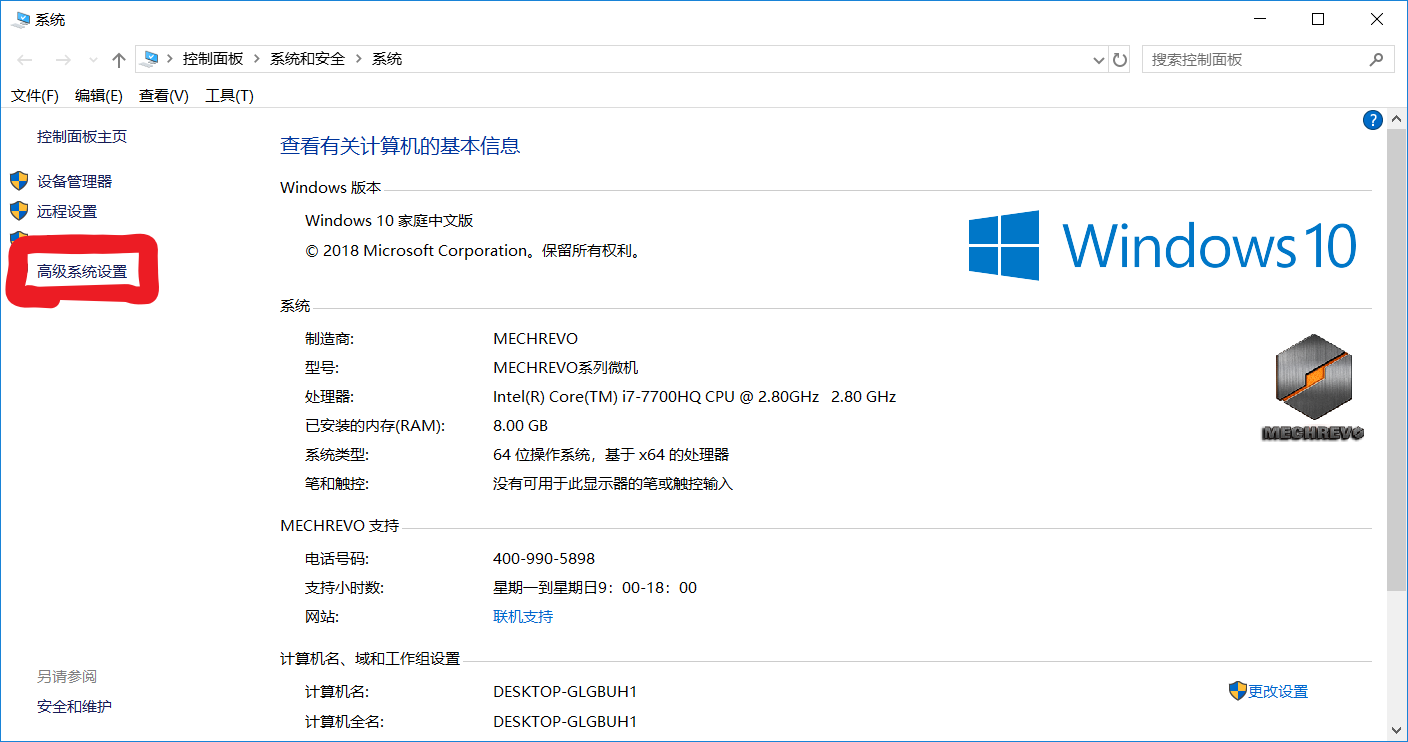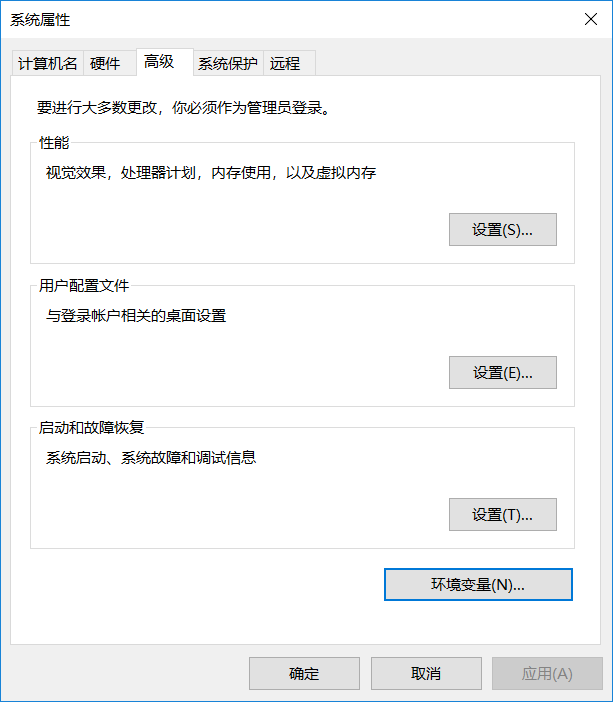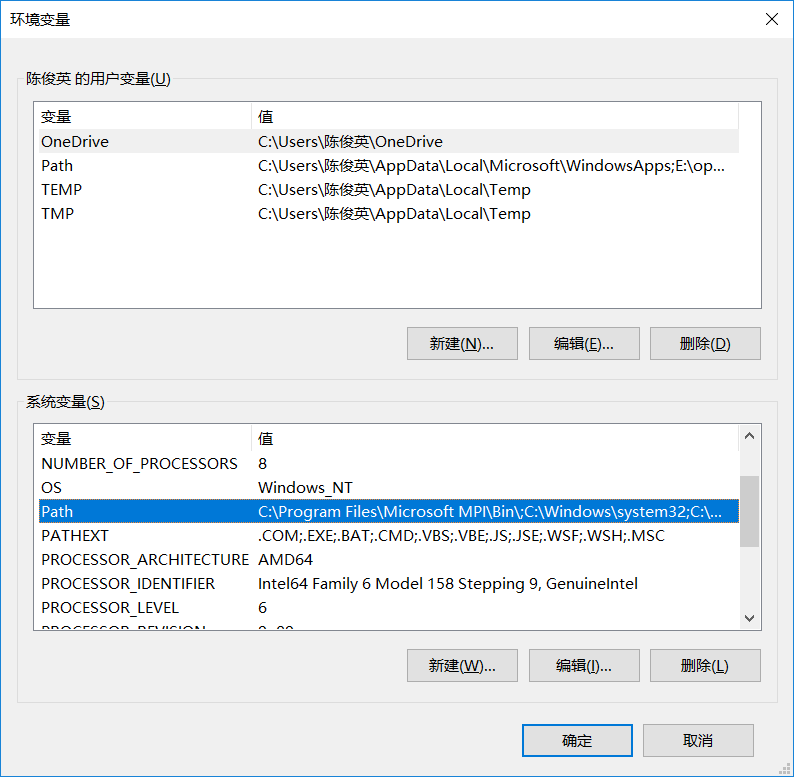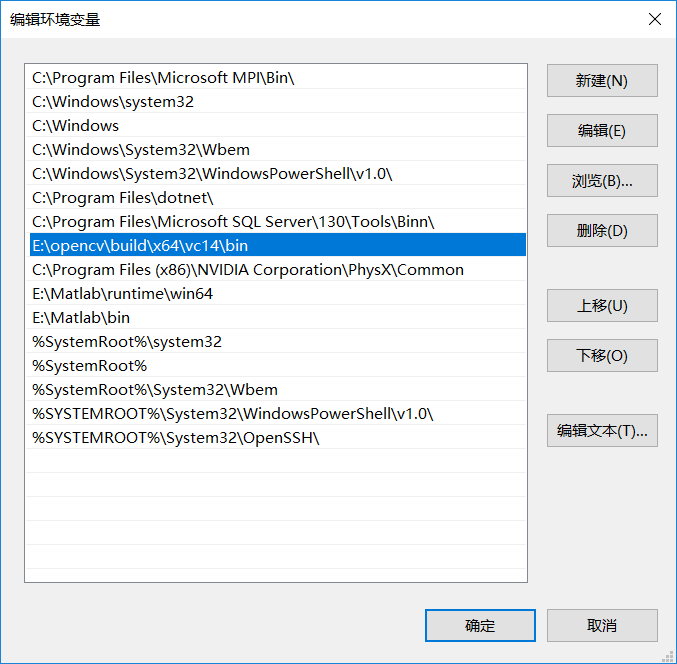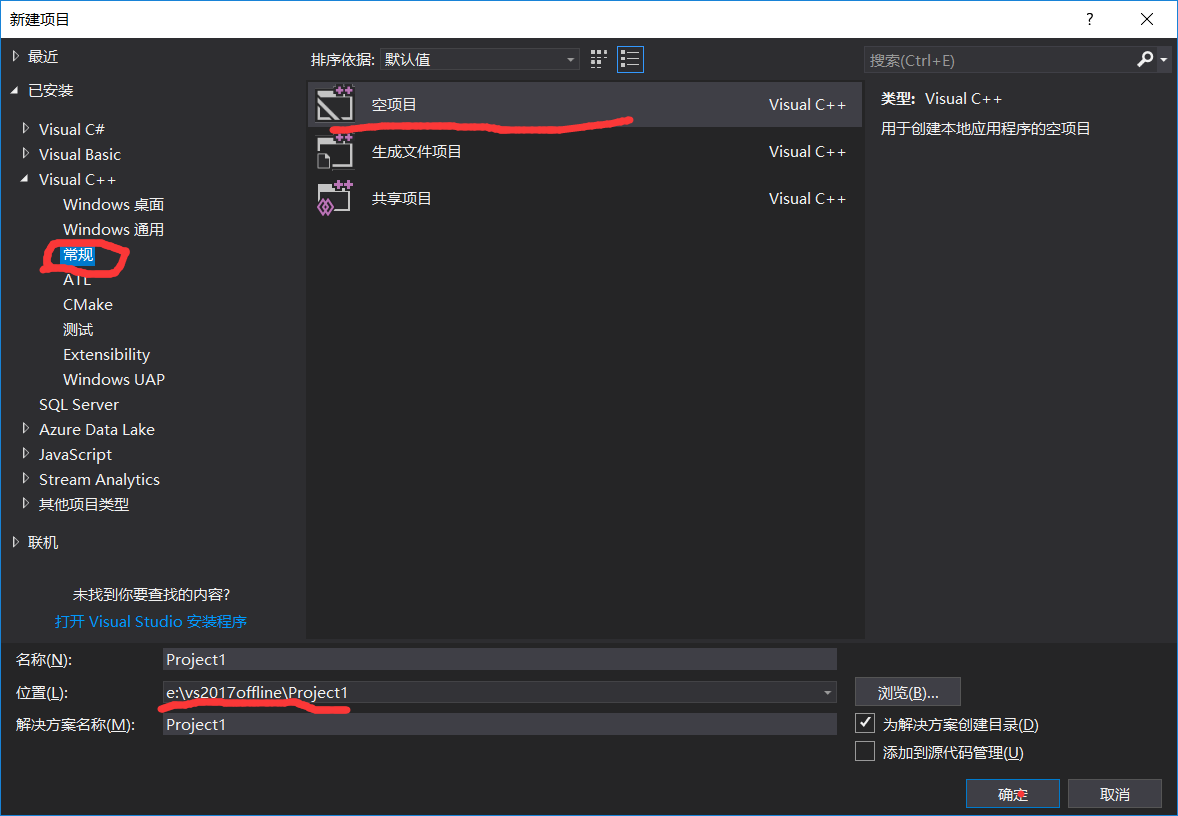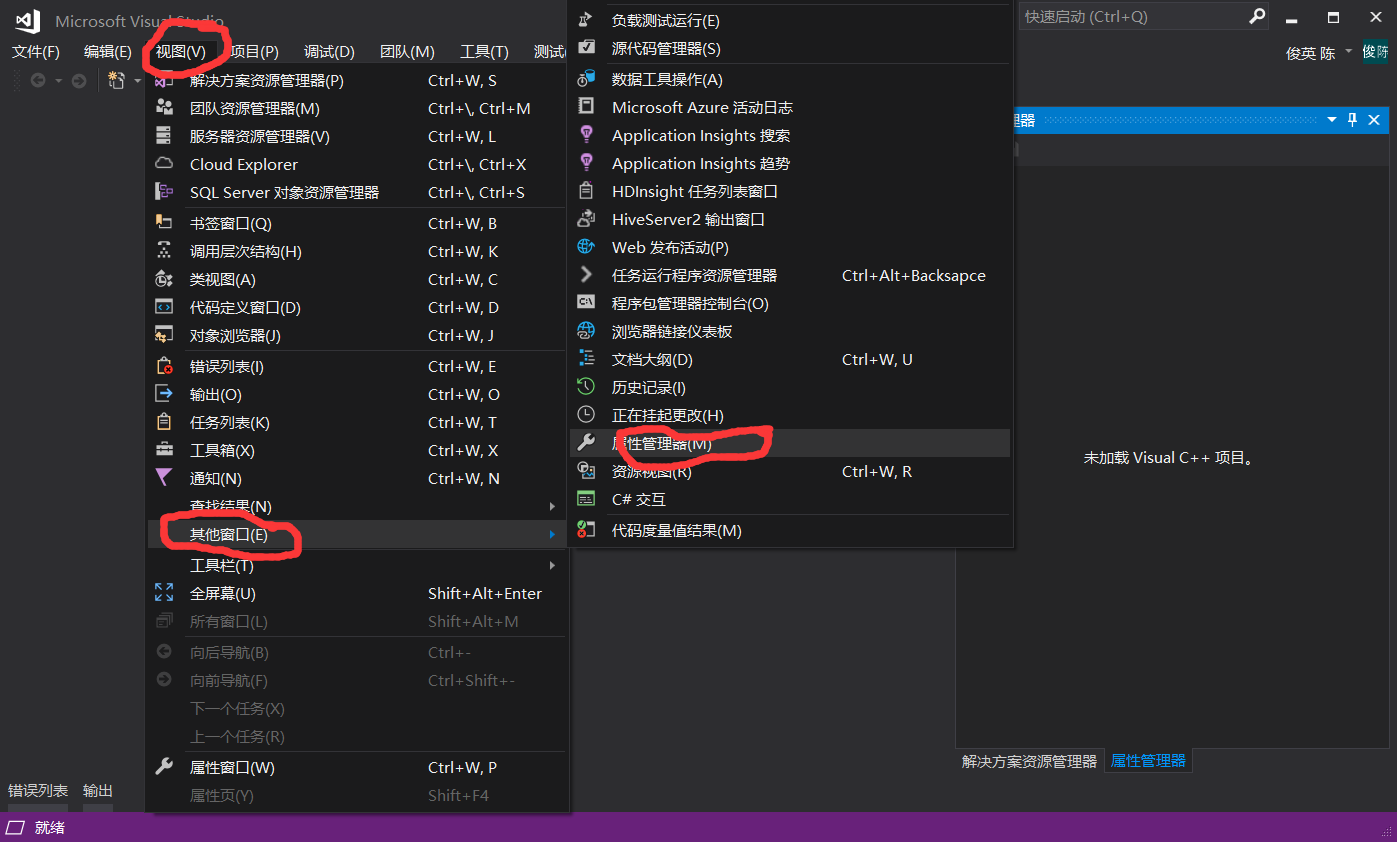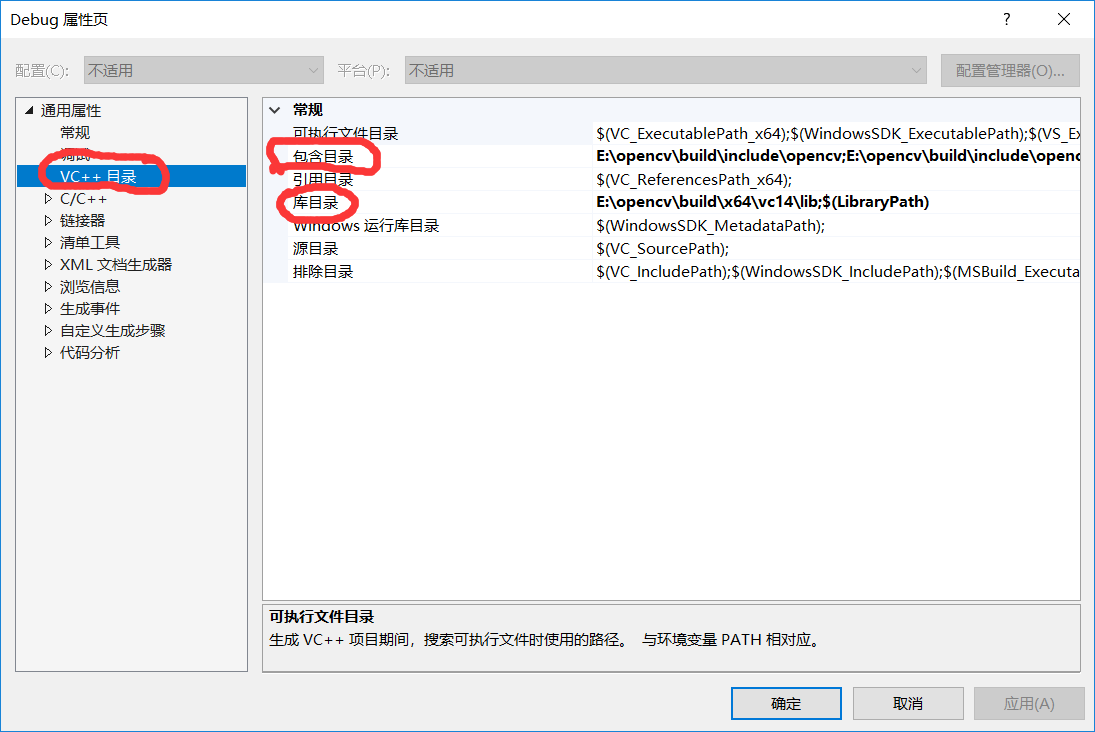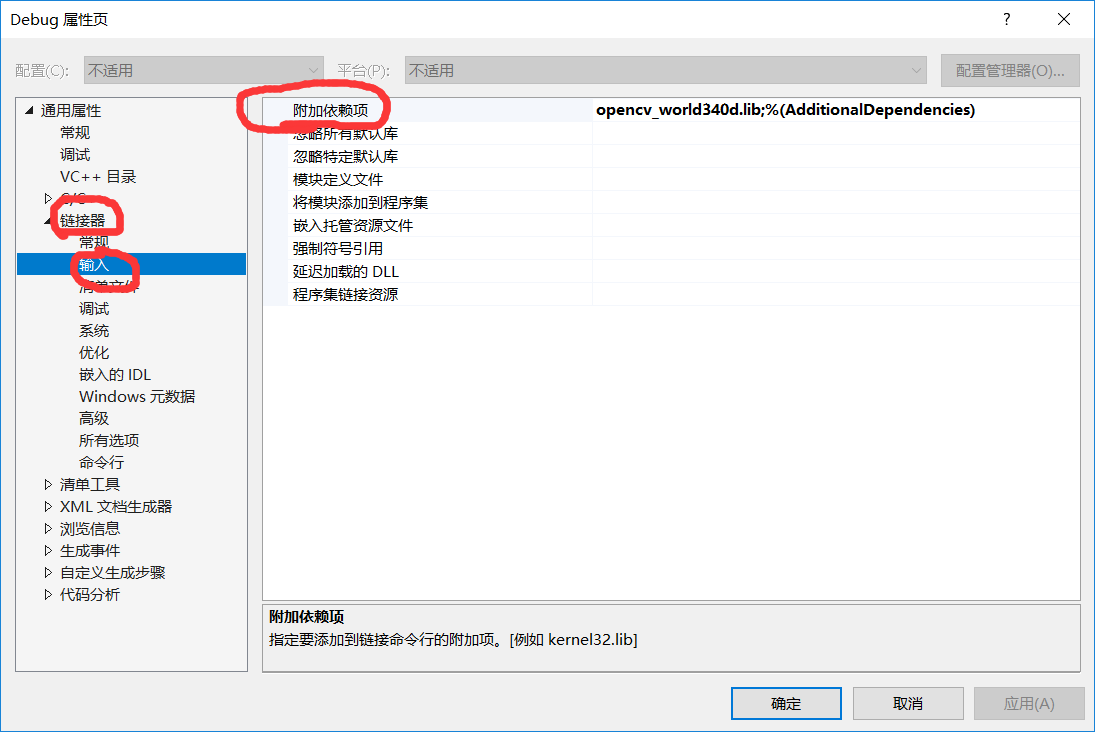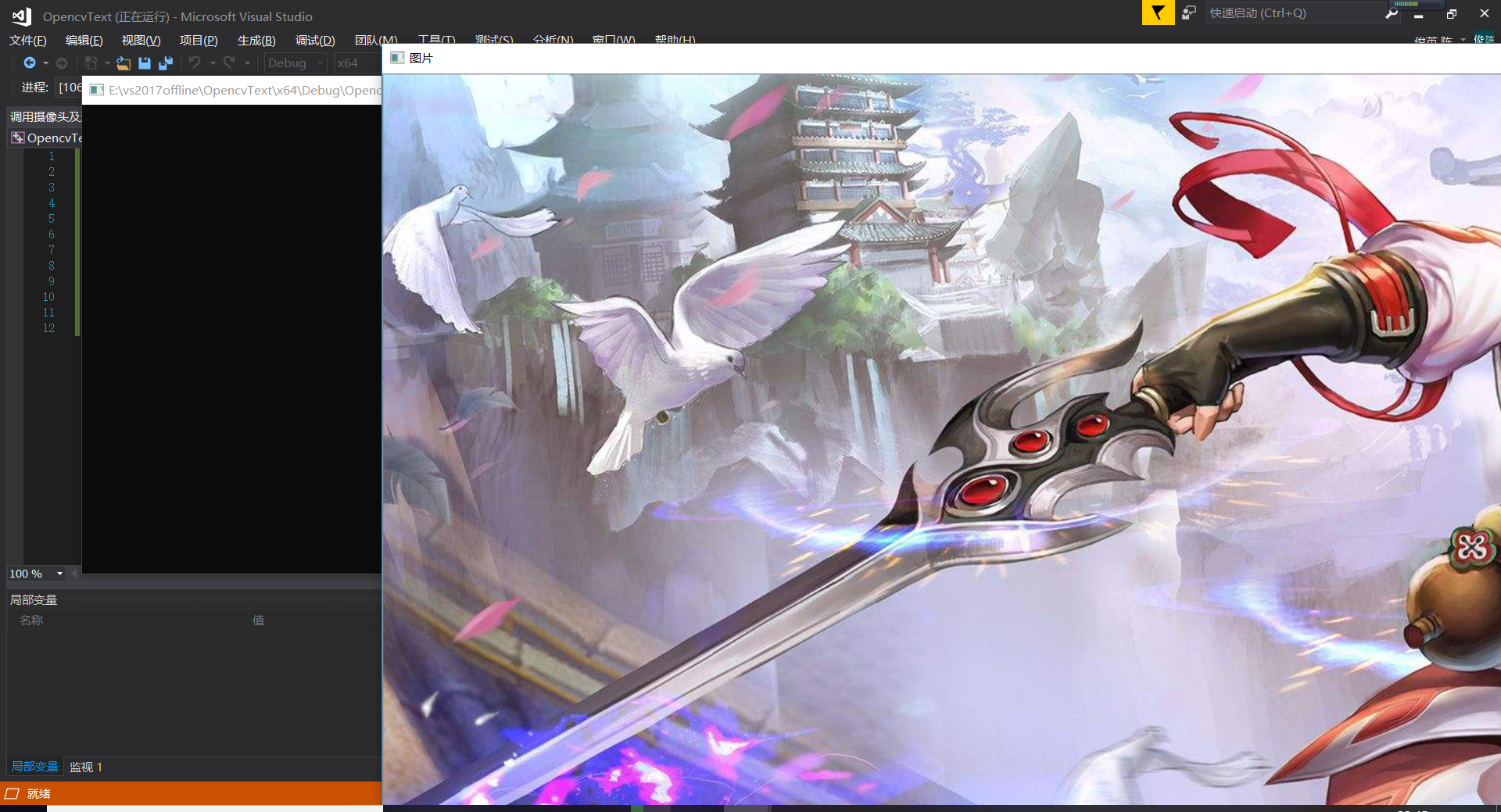opencv3.40+vs2017+win10 環境搭建
一,下載安裝opencv。
可在官網 http://opencv.org/ 上找到OpenCV Windows 3.40 版本下載下來(其他版本亦如此)。
二,配置環境變數。
方法如下:
1,開啟檔案資源管理器,在”此電腦“頁面單擊右鍵,點選屬性。
2,然後點選高階系統設定,如下圖所示:
3,點選環境變數,找到系統變數中的Path,點選編輯。(注:系統變數不是使用者變數)如下圖所示:
4,在Path中新增opencv\build\x64\vc14\bin的路徑。由於我把opencv解壓在E盤,所以我這新增
E:\opencv\build\x64\vc14\bin. 在win7/8系統中新增時需和之前已有的值用";"隔開,
而不是刪掉以前的變數值。如下圖所示:
5,工程包含目錄的配置。開啟vs2017。單擊檔案-新建-專案。然後選擇vc++ - 常規 - 空專案,路徑隨便自己能記住就好,方便以後檢視。 如下圖所示:
6,然後點選檢視,選擇其他視窗,點選屬性管理器。如下圖所示:
7,點選”Debug|x64“的屬性,在”VC++包含目錄“ - ”包含目錄“新增 :
E:\opencv\build\include E:\opencv\build\include\opencv
E:\opencv\build\include\opencv2
在庫目錄下新增:E:\opencv\build\x64\vc14\lib
(最好不要手動輸入路徑,可以去預覽裡指定出來,防止出錯)
8,然後在 連結器-輸入-附加依賴項 中新增:opencv_world340d.lib
(340為版本,d為Debug模式,不加d的為release模式)如圖:
9,然後可以在Windows資料夾下加入opencv動態連結庫。即把opencv\build\x64\vc14\bin
目錄下的 .dll 都複製到 C:\Windows\SysWOW64 中。就完成了配置。
(此步有的電腦可以不用,但有時會報錯就是因為這個,所以就複製過去,沒多麻煩。)
三,例項測試檢測:
讀入一張圖片:
#include<opencv2\opencv.hpp>
using namespace cv;
int main()
{
//讀入一張圖片
Mat img = imread("D://picture//libai.jpg.jpg");
//在視窗中顯示載入的圖片
imshow("圖片",img);
//等待600ms視窗自動關閉
waitKey(600);
}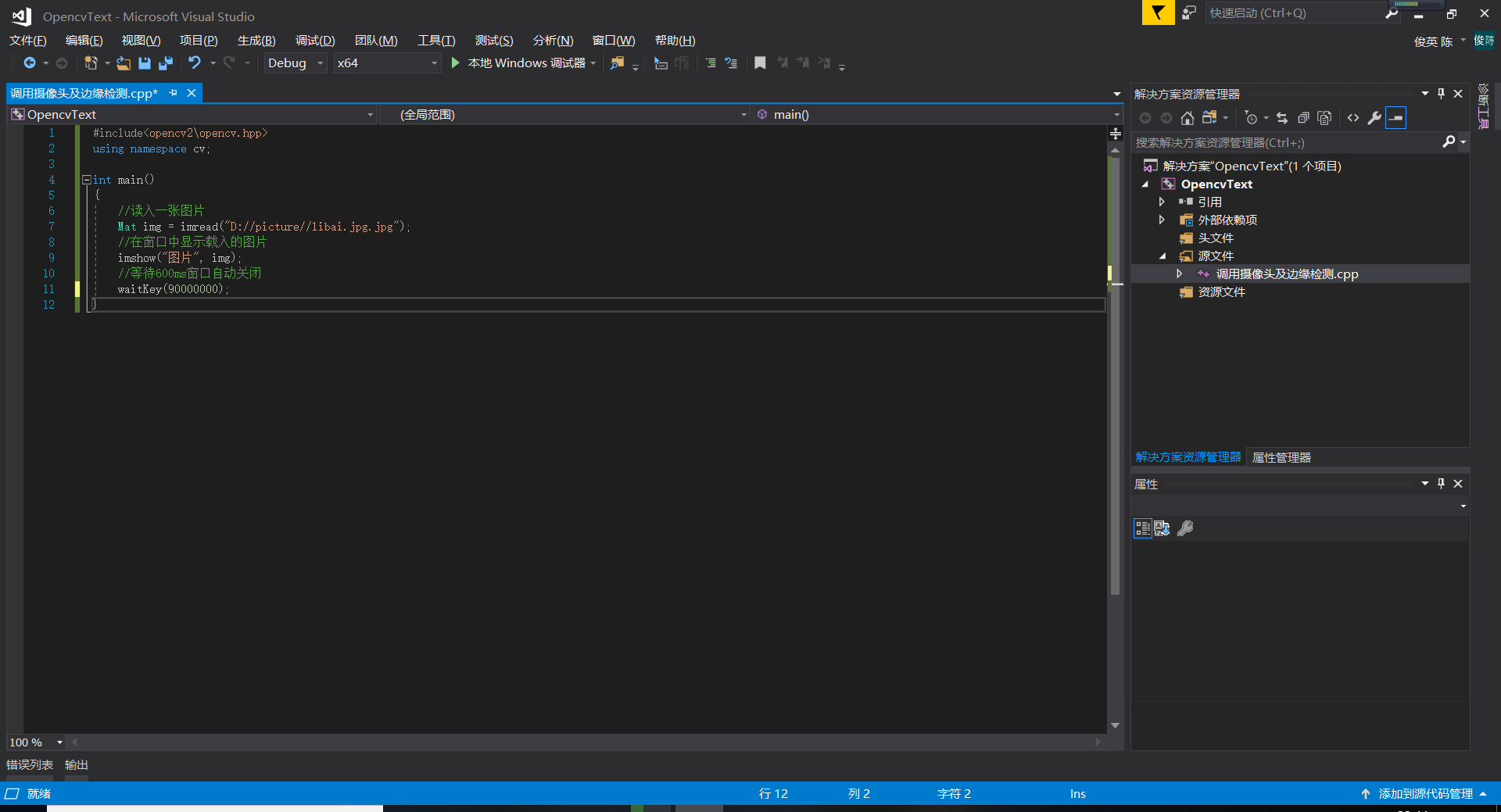
四,其他版本opencv3與vs和系統環境配置基本都按照這個方法相仿,亦可作為參考。
如有問題歡迎留言相告!
相關推薦
opencv3.40+vs2017+win10 環境搭建
一,下載安裝opencv。 可在官網 http://opencv.org/ 上找到OpenCV Windows 3.40 版本下載下來(其他版本亦如此)。二,配置環境變數。 方法如下: 1,開啟檔案資源管理器,在”此電腦“頁面單擊右鍵,點選屬
ubunt16.04+cuda9.0+cudnn+opencv3.4.0+caffe環境搭建
一、cuda安裝 要注意:禁用nouveau驅動,然後到官網下載顯示卡驅動,安裝好,再安裝cuda,建議run安裝,cuda安裝時不用再裝顯示卡驅動 二、cudnn 下載Linux檔案,解壓,複製到特定資料夾,進行軟連線,主要下載的版本檔名 三、opencv 安裝op
Win10下OpenCV環境搭建(VS2017+OpenCV3.2.0)
OpenCV: 計算機視覺開源庫 開發環境搭載: (1) VS2017版本 (2) OpenCV 3.2.0版本 (3)配置環境變數和在VS2017中引入標頭檔案、庫檔案、連線庫。 具體步驟按序如下
WIN10+VS2017環境搭建OpenSSL
分享 由於 bin ads 最終 active 資料 技術 操作 由於最近在做快應用開發,發布時候要生成私鑰和簽名,在網上找了一些資料自己在電腦上搭了一遍OpenSSL,網上資料多,但是坑也有很多,所以做一點點總結吧 本地環境: window10專業版 vs2
win10 Kinect2 Visualstudio2015 opencv3環境搭建
down opencv2 highgui fault 點擊 ted g模式 () 分享 1、下載kinect SDK ( Kinect for Windows SDK 2.0 ): https://www.microsoft.com/en-us/download/
opencv3.4.2+vs2017環境搭建
第一步:當然是下載opencv了 這裡我下載的是opencv3.4.2,然後解壓,我解壓到了F盤。 設定環境變數,把F:\opencv\build\x64\vc15\bin把這個加進去。
Win10系統VS2017平臺-Tensorflow開發環境搭建自己的物體識別!(二)
python和tensorflow是超級小白,VS的IDE外面也是很少教程,一步步爬坑不易。接著上文。 假定python已經安裝了,TF也用pip install python已經安裝好了,但是TF是不能直接用了,隨便網上找一段程式碼都會是發現有很多 import *** 的 ***無法找到
Win10系統VS2017平臺-Tensorflow開發環境搭建自己的物體識別!(一)
Tensorflowsharp出來後念念不忘,之前鼓起勇氣想試試,果然資料有限加能力有限,終是放棄了。 思前想後,退而求其次,改用python跑模型,以後用tensorflowsharp+emgucv做識別和分類。 tensorflow(包括裡面的幾個小包)的配置外面漫天飛舞,python也
OpenCV3.2.0+VS2017環境搭建
本人小白,初學影象處理,安裝OpenCV 1、下載並安裝VS2017 2、下載、安裝並配置OpenCV (1)下載連結(Windows版):點選開啟連結 (2)雙擊,會提示解壓到某個地方,比如: D:\Program Files,(因為OpenCV專案檔案打包的時候,根目錄
OpenCV3.4.1安裝與VS2017下開發環境搭建
準備每天擠一點時間,學一下OpenCV,但怕自己只是一時興起,所以發帖敦促一下自己。 第一天先把環境搭建一下,個人電腦目前裝的是VS2017,先去OpenCV官網(https://opencv.org/)下載安裝工具,我下載的版本是OpenCV3.4.1
[Tensorflow]環境搭建vs2017+win10+py3.6+cuda9.1+cudnn7+tf1.5
一、安裝cuda 9.1+VS2017一路下一步即可,環境變數cuda會自動配好。安裝完後,在主目錄搜尋deviceQuery.exe,跑一跑測試下就好了(成功最下一句是:RESULT PASS)。vs2017和cuda 9.1同時安裝的,雖然cuda暫時提示找不到vs,但是
Win10 64位 Apache 2.4+MySQL 5.7+PHP 7環境搭建
ble read def 文本編輯 x64 得到 c11 next gin 軟件版本及獲取 Apache 2.4.25 win64 | MySQL Server 5.7.17 win64 | PHP 7.0 x64 Thread Safe Apache 2.4.25 wi
Java基礎002 Java9開發環境搭建(Win10平臺)
question 硬盤 oracle clip file 名稱 ubuntu16 load 頁面 搭建Java9開發環境 本篇文章目標 下載和安裝JDK 裸寫Java代碼、運行代碼 下載和安裝Eclipse IDE、設置 Eclipse 開發環境、了解主要的 Eclip
WIN10網狐開發環境搭建與Android客戶端編譯
ces text water cto img term 技術 分享 環境 http://i2.51cto.com/images/blog/201802/09/2e8eb644b82d1642df8b920f053a7bb0.png?x-oss-process=image/w
Python3與OpenCV3.3 圖像處理(一)--環境搭建與簡單DEMO
http opencv3 opencv col lan pytho href tar .net https://blog.csdn.net/qq_32811489/article/details/78636049 https://blog.csdn.net/gangzhu
C語言快速入門一:win10系統環境搭建
atomic rap main b-s 驗證 完成 try enable -o 0、搭建環境:WIN10 64位 1.下載minGW.zip編譯器 2.解決上述文件,配置環境變量 3.配置變成後驗證:打開cmd命令行,輸入gcc -v 提示以下內容,說明編譯器安裝成功 D:
win10的react native 開發環境搭建,使用Android模擬器
1.開啟cmd的管理員模式,win+X,選擇命令提示符(管理員)即可,執行如下命令: @"%SystemRoot%\System32\WindowsPowerShell\v1.0\powershell.exe" -NoProfile -InputFormat None -ExecutionPolicy
Qt5.9.0 OpenCV3.4.1環境搭建記錄
Qt5.9.0+Mingw5.3.0+cmake-3.11.4-win64-x64+opencv-3.4.1-vc14_vc15編譯 一、各個軟體版本 1.Qt5.9.0 2.Mingw5.3.0 安裝 Qt時自帶 3.cmake-3.11.4-win64-x64 4.openc
CentOS環境搭建 - (1) WIN10 64位 安裝 VMware Workstation 15 Pro
下載地址:https://pan.baidu.com/s/1vhXbOY5fwEtJevHz4lYWxg 提取碼:xfo9 1.開啟 VMware-workstation-full-15.0.0-10134415.exe,點選“下一步” 2.勾選“我接受許可協議中的條款
windows7系統VS2017下的OpenCV環境搭建
一、下載VS2017社群版 該版本可免費使用 二、OpenCV3.4.1下載及安裝 1、下載地址:https://i.cnblogs.com/EditPosts.aspx?opt=1,Download下選擇“win pack”版; 2、將下載的opencv-3.4.1-vc14_vc15.